MS Excel și MS Word vin ambele cu stiluri de tabel. În funcție de culorile selectate pentru documentul și / sau foaia de calcul, stilurile de tabel apar în culori corespunzătoare. Este posibil să fi observat că unele stiluri de tabel vă permit să împărțiți o celulă în diagonală. Aceasta este de obicei prima celulă din primul rând. MS Word vă oferă libertatea de a vă crea, de asemenea, propriile stiluri de tabel și, dacă doriți, puteți împărți în diagonală o celulă în MS Word și să imitați celelalte stiluri de tabel. Iată cum.
Divizați în diagonală o celulă
Deschideți un fișier MS Word și introduceți un tabel. Faceți clic în celula pe care doriți să o împărțiți în diagonală. Accesați fila Design din setul de file Instrumente de tabel și faceți clic pe opțiunea Borduri.

Opțiunile de frontieră au două opțiuni de divizarecelula; Diagonala în jos de frontieră și în diagonală în sus. Mica pictogramă de lângă fiecare opțiune ilustrează modul în care celula va fi împărțită cu fiecare stil de bord. Alegeți cea pe care doriți să o împărțiți în diagonală o celulă.
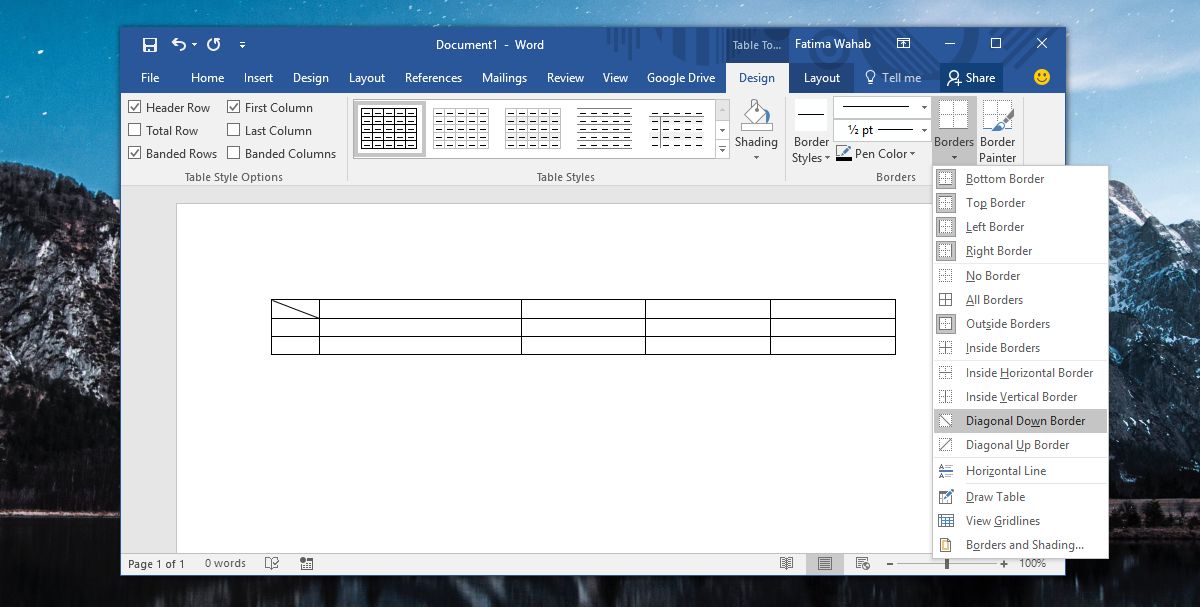
Adăugați date
Această scindare este una cosmetică, adică. nu aveți de fapt două celule diferite. Este încă o celulă cu o linie trasată peste ea și care nu are prea mare folos. Trebuie să adăugați date în tabel, astfel încât să fie separate de bordura diagonală pe care tocmai ați desenat-o, dar totuși lizibilă. Există și un truc pentru asta.
Dați clic pe celula în care tocmai ați împărțit și accesațifila Acasă de pe panglică. În caseta de instrumente Font, veți vedea două butoane lângă greva prin stilul text. Aceste butoane sunt pentru abonament și suprascript.
Faceți clic pe butonul de abonare și introduceți textul pentrucolțul inferior al celulei. Apoi, utilizați bara de spațiu pentru a adăuga suficient spațiu, astfel încât cursorul să fie de cealaltă parte a liniei de diagonală. Faceți clic pe butonul de suprapunere și introduceți textul pe care doriți să-l afișați în partea de sus a celulei.
Atât superscriptul cât și subscriptul au un font mai mic, așa că veți dori să îl reglați în consecință. Dacă alinierea textului se rupe, reduceți spațiul dintre textul abonat și textul supratript.
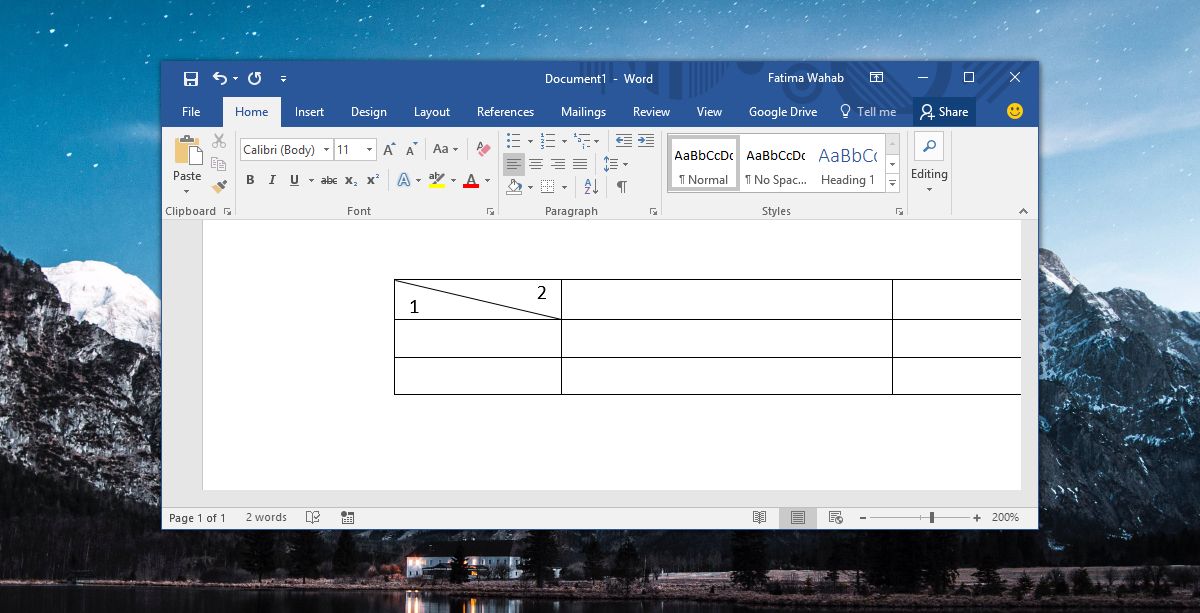
Aceasta nu seamănă cu despicarea celulelor sau coloanelor. Este un hack care este limitat în special în ceea ce privește formatarea. Cantitatea de text pe care o puteți adăuga în această celulă este, de asemenea, limitată. Dacă doriți să adăugați mai mult text, ar trebui să utilizați o casetă de text și să o introduceți în celula, ceea ce va face gestionarea tabelului cu atât mai dificilă. Folosiți acest lucru cu mod redus sau numai dacă aveți timpul necesar pentru a remedia formatarea.













Comentarii